Texturansicht
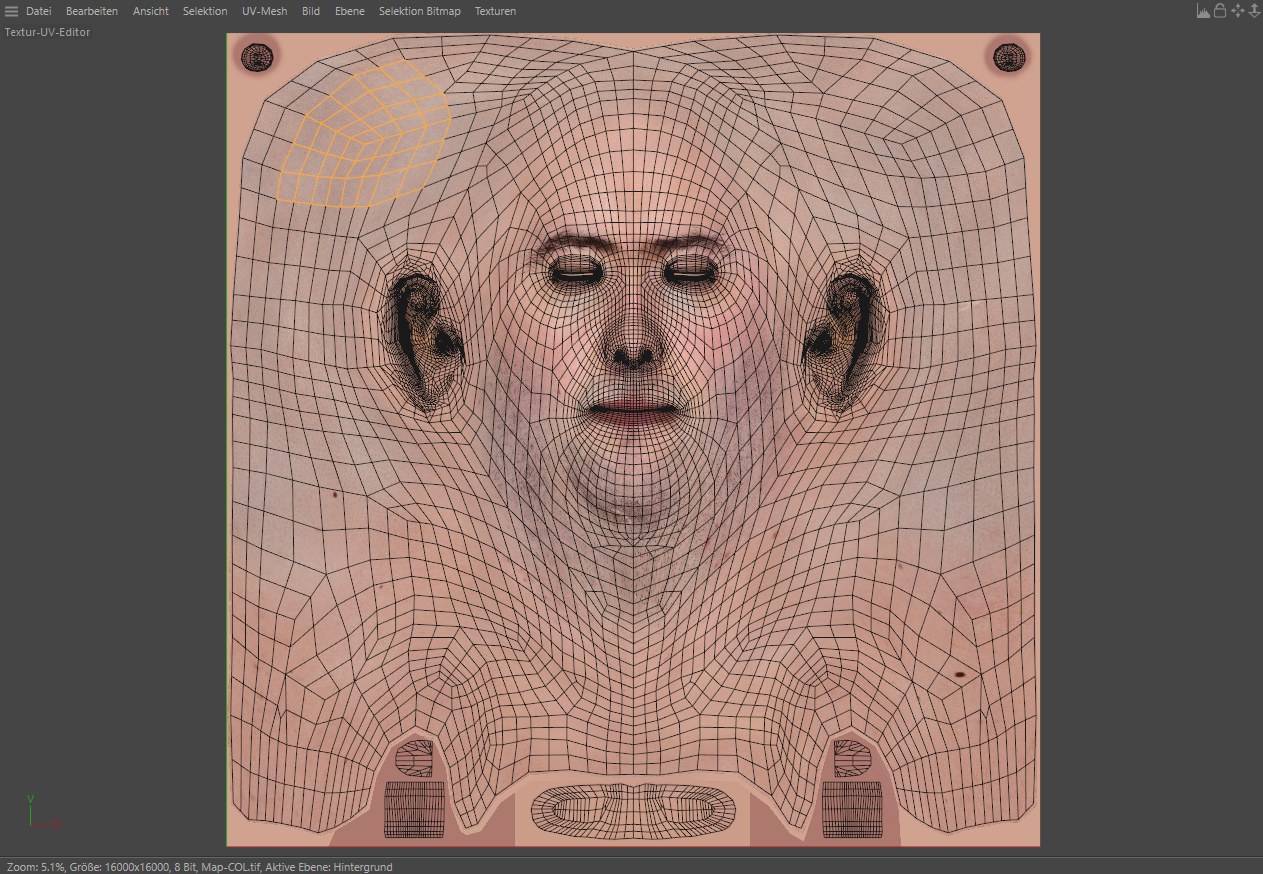 Eine Bitmap samt UV-Polygonen in der Textur-Ansicht.
Eine Bitmap samt UV-Polygonen in der Textur-Ansicht.Die Texturansicht ermöglicht Ihnen im Gegensatz zur 3D-Ansicht die zweidimensionale Ansicht und Bearbeitung Ihrer Textur. Denn es ist nicht immer sinnvoll, direkt in der 3D-Ansicht auf einem Objekt zu malen. Stellen Sie sich eine Kugel vor, die Sie mit einem Kunstwerk an Textur verzieren wollen. Da eine Kugel die in diesem Falle umständliche Eigenschaft der Existenz einer Rückseite hat, müssten Sie in der 3D-Ansicht die Kugel ständig drehen, um wirklich jeden Fleck zu bemalen. wie viel einfacher ist es da, die Textur aufgefaltet in einer zweidimensionalen Ansicht vor sich zu haben?
Nun, wie bekommen Sie eine Textur in die Texturansicht? Es gibt grundsätzlich zwei Möglichkeiten.
- Sie können entweder über das Datei-Menü in der Hauptmenüleiste eine neue Textur erstellen oder laden.
- Klicken Sie einfach auf entsprechende Objekte, Tags, Materialien, Ebenen im Objekt- bzw. Material-Manager. Die zugehörigen Texturen werden (falls vorhanden) automatisch in der Texturansicht angezeigt
Sobald die Textur in der Ansicht erscheint, können Sie auch schon mit dem Malen loslegen. Bedenken Sie dabei, das Sie immer nur in den aktiven Ebenen (jeweils markierte Ebenen im Material-Manager) der aktivierten Material-Kanäle (aktiviertes Bleistift-Icon) manipulieren. Das ist nicht zwangsweise nur die in der Texturansicht angezeigte Textur! Bei der Benutzung eines MultiBrushs, der in mehreren Kanälen gleichzeitig malt, tragen Sie auch Farbe in anderen Kanälen auf, als derzeitig in der Texturansicht dargestellt.
Die zweite große Existenzberechtigung der Texturansicht ist der integrierte UV-Editor. Dieser ermöglicht es Ihnen, das aufgefaltete UV-Mesh Ihres Objektes darzustellen sowie zu bearbeiten. Was sich hier so einfach liest, ist in Wirklichkeit ein sehr mächtiges Modul. Was Sie alles mit dem UV-Editor anstellen können, lesen Sie im Abschnitt UV-Werkzeuge bzw. Werkzeuge-Menü / UV-Werkzeuge.
RELEASE 21
Seit Cinema 4D R21 basiert die Textur-Ansicht auf OpenGL. Neben Geschwindigkeitsverbesserungen wird z.B. das UV-Mesh geglättet (kann in den Programm-Voreinstellungen im Tab "OpenGL" unter Antialiasing auch deaktiviert werden) angezeigt. Kleine, weitere Verbesserungen sind z.B.:
- es werden in der Textur-Ansicht die UV-Koordinatenachsen eingeblendet.
- UV-Koordinaten werden jetzt im Struktur- und Koordinaten-Manager nach Industriestandard angezeigt (der Achsenursprung liegt – wie oben in der Abbildung zu sehen – links unten).
- Optimierungen beim gleichzeitigem Feedback in 3D- und Textur-Ansicht (z.B. Selektion oder Verschiebung von UV-Polygonen wird synchron in beiden Ansichten angezeigt).
- Vorschauselektion für UV-Punkte und -Polygone in der Texturansicht
Sie können übrigens per
Navigieren in der Texturansicht

Im rechten oberen Rand eines Texturansicht-Fensters befinden sich vier Icons.
Diese haben von links nach rechts folgende Bedeutung:
- S.
 32-Bit-Vorschauoptionen...
32-Bit-Vorschauoptionen... - Hiermit kann die Texturansicht verriegelt werden, d.h. beim Aktivieren eines anderen Objekts oder Tags springt die Ansicht nicht automatisch um.
- Mittels dieses Icons verschieben Sie den Texturansichtinhalt (das funktioniert auch mit dem Hotkey
1 ). - Das rechte Icon dient zum Skalieren des Texturansichtinhalts (das funktioniert auch mit dem Hotkey
2 ).
Darüber hinaus funktionieren als Hotkeys auch:
-
Alt + rechte Maustaste (oder Mausrad allein) zur Ansichtsskalierung um die Cursorposition. -
Alt +Ctrl + rechte Maustaste (oderCtrl + Mausrad) zur Ansichtsskalierung um Ansichtsmitte.